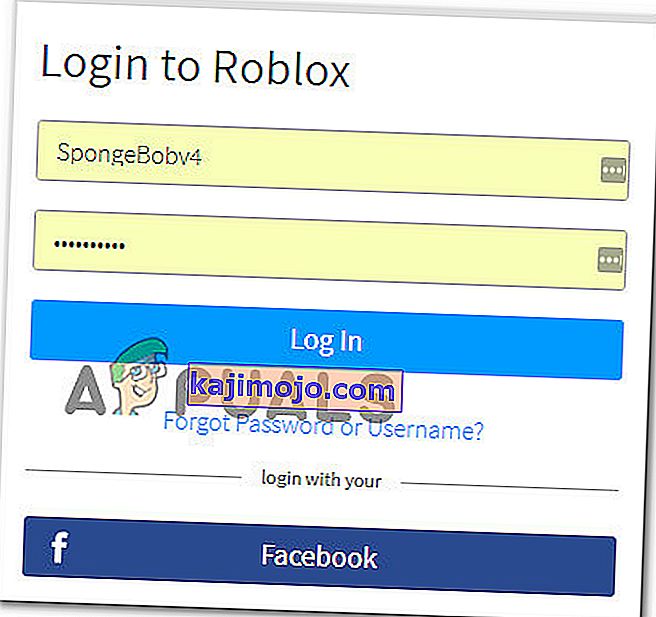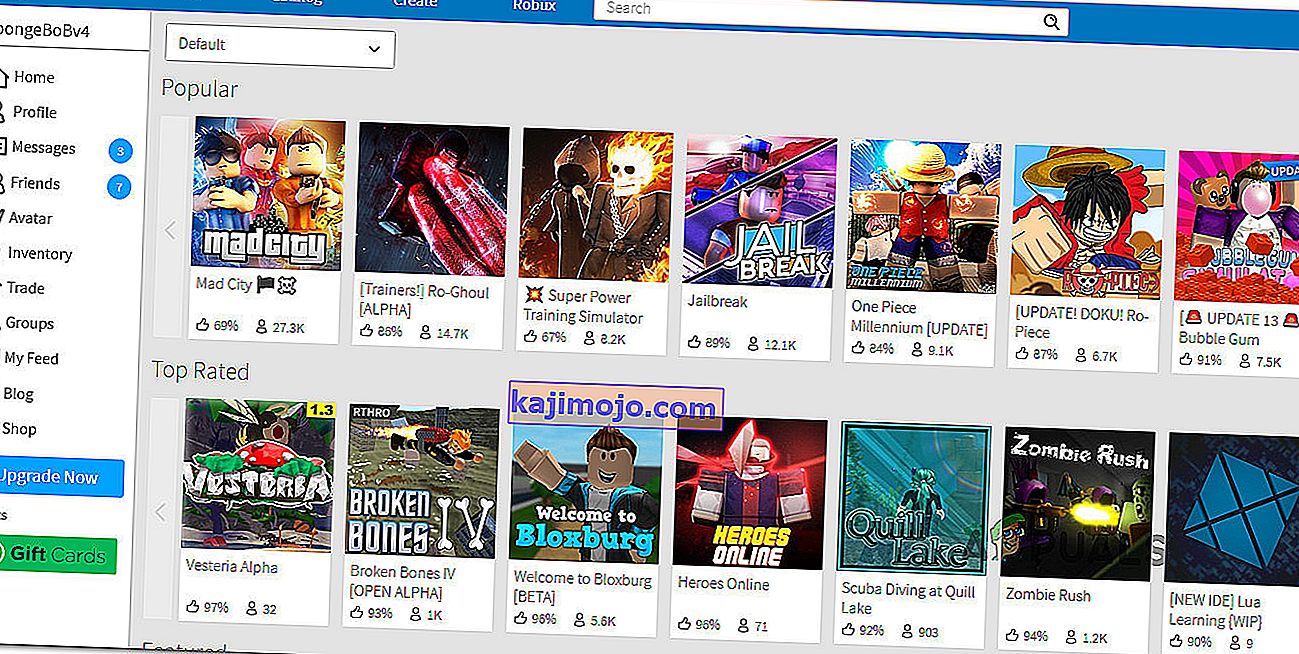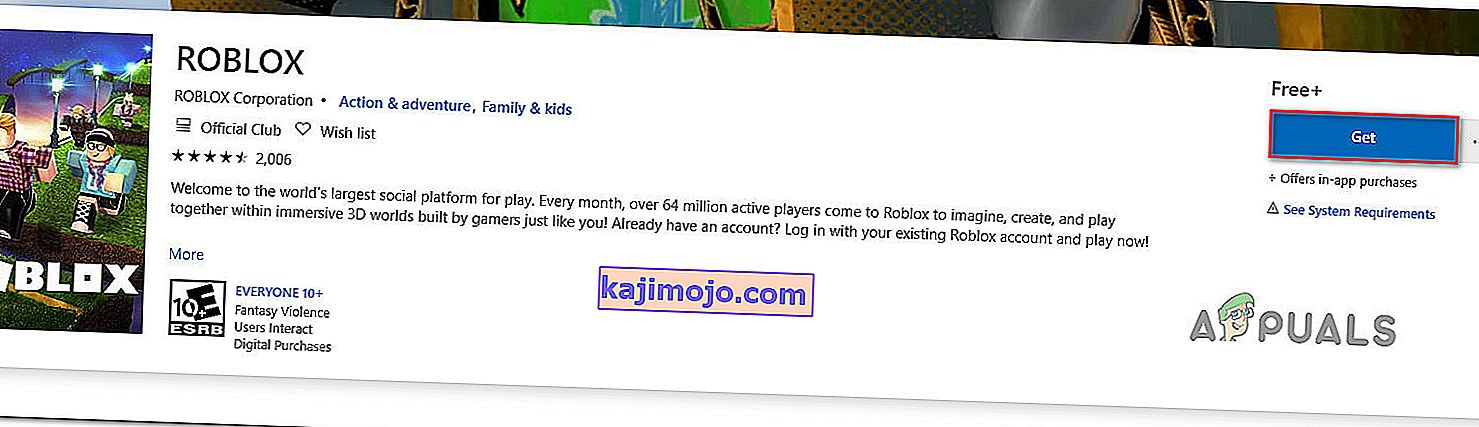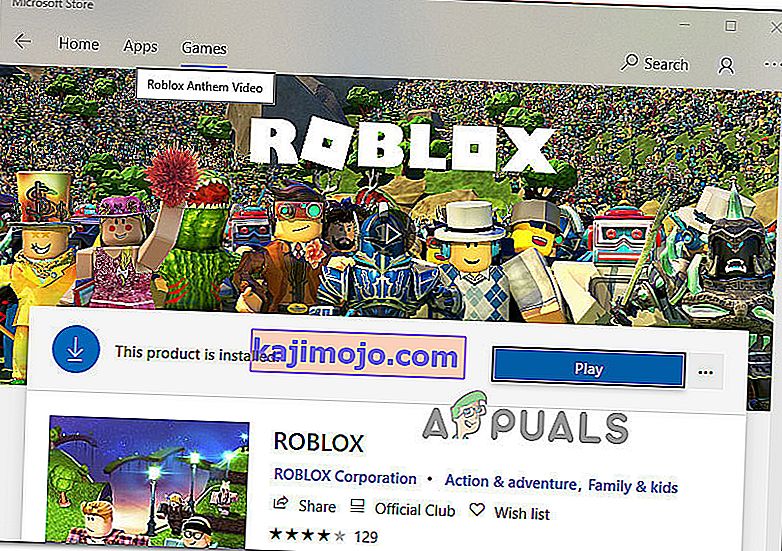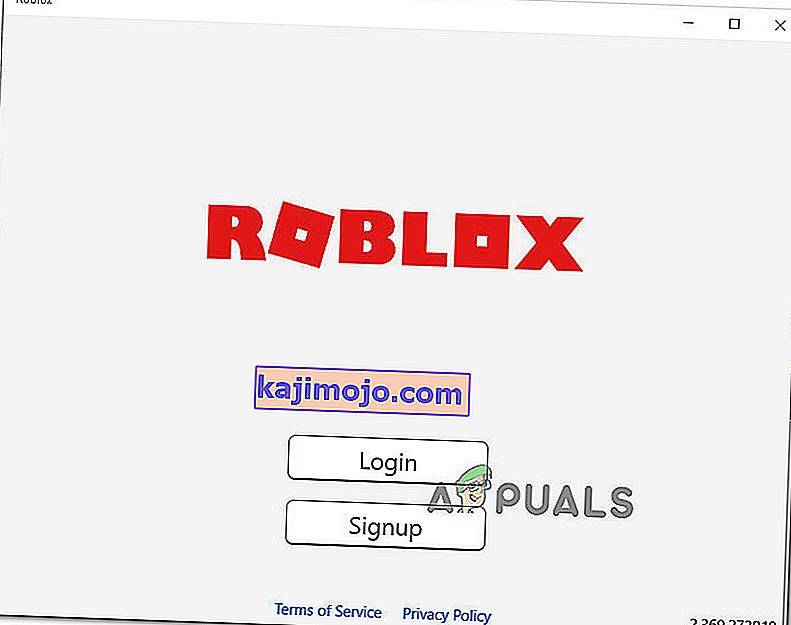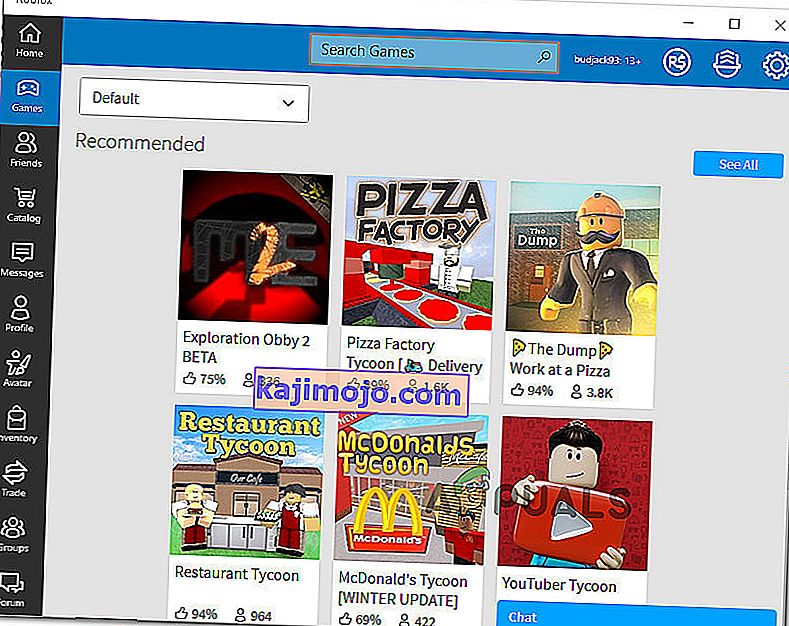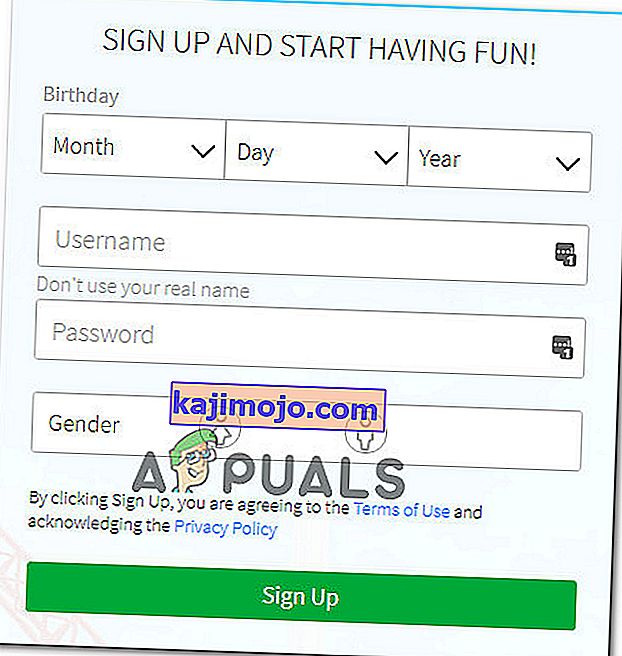Πολλοί παίκτες του Roblox έχουν αναφέρει να λάβουν τον κωδικό σφάλματος: 610 όταν προσπαθούν να ξεκινήσουν ένα παιχνίδι στο Roblox. Οι περισσότεροι χρήστες που επηρεάζονται αναφέρουν ότι το σφάλμα θα συμβεί ανεξάρτητα από το παιχνίδι Roblox που προσπαθούν να ξεκινήσουν. Από όλα τα πιο δημοφιλή σφάλματα στο Roblox, αυτός είναι ένας από τον νεότερο κωδικό σφάλματος (άρχισε να εμφανίζεται μόνο τον Δεκέμβριο του 2018).

Τι προκαλεί τον κωδικό σφάλματος: 610 στο Roblox;
Διερευνήσαμε αυτό το συγκεκριμένο μήνυμα σφάλματος εξετάζοντας διάφορες αναφορές χρηστών και τις στρατηγικές επιδιόρθωσης που χρησιμοποίησαν για να εντοπίσουν και να επιλύσουν την πηγή του προβλήματος. Οι περισσότερες από τις πληροφορίες που καταφέραμε να συλλέξουμε για αυτό το σφάλμα προέρχονται από τα επίσημα DevForums και μερικές άλλες αξιόπιστες πηγές.
Με βάση αυτά που συγκεντρώσαμε, υπάρχουν αρκετά κοινά σενάρια που θα ενεργοποιήσουν τον κωδικό σφάλματος 610 στο Roblox:
- Οι διακομιστές Roblox είναι εκτός λειτουργίας - Αυτό το ζήτημα ενδέχεται να προκύψει εάν το Roblox πραγματοποιεί αυτήν τη στιγμή προγραμματισμένη συντήρηση ή υπάρχουν κάποια μη προγραμματισμένα προβλήματα με τους διακομιστές τους. Αυτό μπορεί να επαληθευτεί πολύ εύκολα χρησιμοποιώντας μια υπηρεσία ανιχνευτή κάτω. Εάν αυτή είναι η περίπτωση, η μόνη βιώσιμη λύση είναι να περιμένετε μόνο τους προγραμματιστές να επαναφέρουν τους διακομιστές τους στο διαδίκτυο.
- Σφάλμα λογαριασμού - Στο τέλος του 2018, πολλοί λογαριασμοί έχουν παραβιαστεί με ένα αναδυόμενο παράθυρο που έσπασε το παιχνίδι για πολλούς χρήστες. Σε αυτήν την περίπτωση, μερικές λύσεις που έχουν δουλέψει για μερικούς ανθρώπους είναι είτε να αποσυνδεθείτε και να συνδεθείτε ξανά στον λογαριασμό είτε απλά να δημιουργήσετε έναν νέο λογαριασμό.
- Η έκδοση ιστού βρίσκεται υπό συντήρηση - Όπως έχουν ανακαλύψει πολλοί επηρεαζόμενοι χρήστες, αποδεικνύεται ότι η έκδοση ιστού του Roblox είναι πολύ πιο ασταθής από την έκδοση για υπολογιστές. Εάν δεν μπορείτε να ξεκινήσετε παιχνίδια Roblox από το πρόγραμμα περιήγησής σας, η λήψη της έκδοσης της επιφάνειας εργασίας (μόνο για Windows 10) ενδέχεται να επιλύσει αυτόματα το πρόβλημα
- Λανθασμένη αποθήκευση DNS - Δεδομένου ότι ορισμένοι χρήστες κατάφεραν να επιλύσουν το ζήτημα ξεπλύνοντας το DNS τους, μπορούμε να υποθέσουμε με ασφάλεια ότι αυτό το ζήτημα ενδέχεται επίσης να προκύψει εάν η διαμόρφωση του δικτύου σας διατηρεί κάποιο ληγμένο DNS. Η χρήση της γραμμής εντολών για την ανανέωσή τους θα πρέπει να επιλύσει το πρόβλημα σε αυτήν την περίπτωση.
Εάν αυτήν τη στιγμή προσπαθείτε να επιλύσετε αυτόν τον συγκεκριμένο κωδικό σφάλματος στο Roblox, αυτό το άρθρο θα σας παρέχει μια συλλογή βημάτων αντιμετώπισης προβλημάτων. Κάντε κύλιση προς τα κάτω και θα βρείτε πολλές μεθόδους που άλλοι χρήστες σε παρόμοια κατάσταση έχουν χρησιμοποιήσει είτε για να επιλύσουν είτε τουλάχιστον να προσδιορίσουν την αιτία του σφάλματος.
Εάν θέλετε να είστε όσο το δυνατόν πιο αποτελεσματικοί, σας συνιστούμε να ακολουθήσετε τις παρακάτω μεθόδους με τη σειρά που παρουσιάζονται. Θα πρέπει τελικά να σκοντάψετε μια επιδιόρθωση που ρίχνει λίγο φως στον κωδικό σφάλματος που αντιμετωπίζετε στο Roblox.
Μέθοδος 1: Επαλήθευση εάν οι διακομιστές είναι εκτός λειτουργίας
Ένα από τα πρώτα πράγματα που πρέπει να κάνετε όταν αντιμετωπίζετε τον κωδικό σφάλματος: 610 είναι να επαληθεύσετε εάν η αιτία του ζητήματος είναι πέρα από τον έλεγχό σας. Με βάση τις έρευνές μας, αυτό το συγκεκριμένο σφάλμα μπορεί επίσης να προκύψει εάν οι διακομιστές Roblox είναι εκτός λειτουργίας.
Αυτό έχει συμβεί στο παρελθόν στο τέλος του 2018, όταν ορισμένοι χάκερ κατάφεραν να δημιουργήσουν ένα GUI σε ορισμένους λογαριασμούς που ανάγκασαν ένα αναδυόμενο παράθυρο που προκαλούσε το παιχνίδι να καταρρεύσει. Οι προγραμματιστές πίσω από το Roblox κατάφεραν έκτοτε να επιλύσουν το πρόβλημα, αλλά δεν είναι αδύνατο να επιστρέψει κάποια παραλλαγή αυτού του ζητήματος.
Έχοντας αυτό υπόψη, σας συνιστούμε να ξεκινήσετε την αντιμετώπιση προβλημάτων αυτού του συγκεκριμένου σφάλματος, επαληθεύοντας την κατάσταση των διακομιστών του Roblox. Για να το κάνετε αυτό, αποκτήστε πρόσβαση σε μία από τις ακόλουθες υπηρεσίες ανιχνευτή κάτω και δείτε εάν άλλα προγράμματα αναπαραγωγής αντιμετωπίζουν προβλήματα με τους διακομιστές:
- IsTheServiceDown
- DownDetector

Σε περίπτωση που ανακαλύψετε ότι η πηγή του προβλήματος είναι πρόβλημα διακομιστή, περιμένετε μερικές ώρες πριν προσπαθήσετε να ξεκινήσετε ξανά ένα παιχνίδι Roblox.
Εάν δεν βρείτε ενδείξεις ότι οι διακομιστές Roblox είναι εκτός λειτουργίας, αλλά εξακολουθείτε να αντιμετωπίζετε τον κωδικό σφάλματος 610, μεταβείτε στην επόμενη μέθοδο παρακάτω.
Μέθοδος 2: Αποσύνδεση και είσοδος στον λογαριασμό
Οι περισσότεροι παίκτες του Roblox που αγωνίζονται να επιλύσουν αυτό το συγκεκριμένο σφάλμα κατάφεραν τελικά να το κάνουν αποσυνδεδεμένοι από τον λογαριασμό τους και από όλες τις άλλες συνεδρίες πριν συνδεθούν ξανά. Παρόλο που δεν υπάρχει επίσημη εξήγηση γιατί αυτή η μέθοδος είναι αποτελεσματική, ορισμένοι χρήστες που επηρεάζονται υποθέτουν ότι πιθανότατα επειδή ορισμένα στοιχεία ανανεώνονται όταν οι χρήστες αποσυνδεθούν και συνδεθούν ξανά.
Ακολουθεί ένας γρήγορος οδηγός για το πώς να το κάνετε αυτό:
- Μέσα στο Roblox, κάντε κλικ στο εικονίδιο με το γρανάζι (Ρυθμίσεις) στην επάνω δεξιά γωνία και κάντε κλικ στο Έξοδος.

- Ανανεώστε τη σελίδα του προγράμματος περιήγησης και συνδεθείτε ξανά με τον ίδιο λογαριασμό.
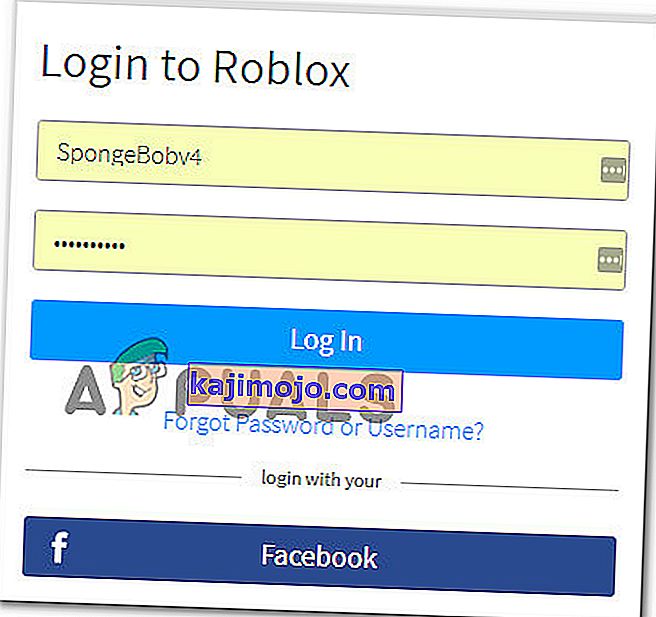
- Μεταβείτε στην καρτέλα Παιχνίδι και ξεκινήστε ξανά ένα παιχνίδι για να δείτε εάν το πρόβλημα εξακολουθεί να εμφανίζεται.
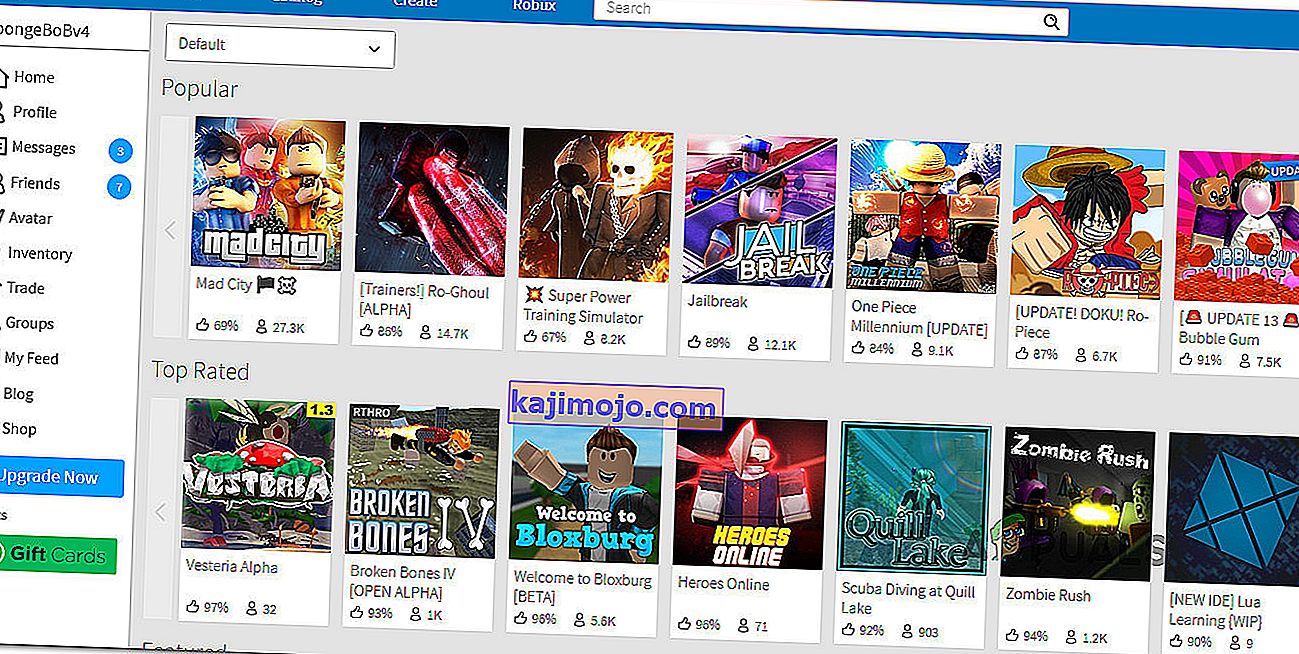
Εάν εξακολουθείτε να αντιμετωπίζετε τον κωδικό σφάλματος 610, μεταβείτε στην επόμενη μέθοδο παρακάτω.
Μέθοδος 3: Λήψη του Roblox στον υπολογιστή σας (μόνο στα Windows 10)
Αρκετές συσκευές αναπαραγωγής Roblox που αντιμετώπισαν αυτό το συγκεκριμένο μήνυμα σφάλματος κατάφεραν να βρουν έναν τρόπο να παρακάμψουν τον κωδικό σφάλματος. Δυστυχώς, αυτή η διαδικασία είναι δυνατή μόνο στα Windows 10, καθώς είναι το μόνο λειτουργικό σύστημα που περιλαμβάνει μια εφαρμογή Roblox που θα εγκατασταθεί φυσικά στον υπολογιστή σας.
Οι περισσότεροι επηρεασμένοι χρήστες που κατέληξαν να δοκιμάσουν αυτήν την λύση ανέφεραν ότι ο κωδικός σφάλματος: 610 καταργήθηκε πλήρως μετά την εγκατάσταση του Roblox στον υπολογιστή τους. Να τι πρέπει να κάνετε:
- Επισκεφτείτε αυτόν τον σύνδεσμο ( εδώ ) και πατήστε το κουμπί Λήψη για λήψη του Roblox στον υπολογιστή σας. Εναλλακτικά, ανοίξτε το Windows Store και αναζητήστε το "Roblox" για να μεταβείτε σε ένα παρόμοιο παράθυρο.
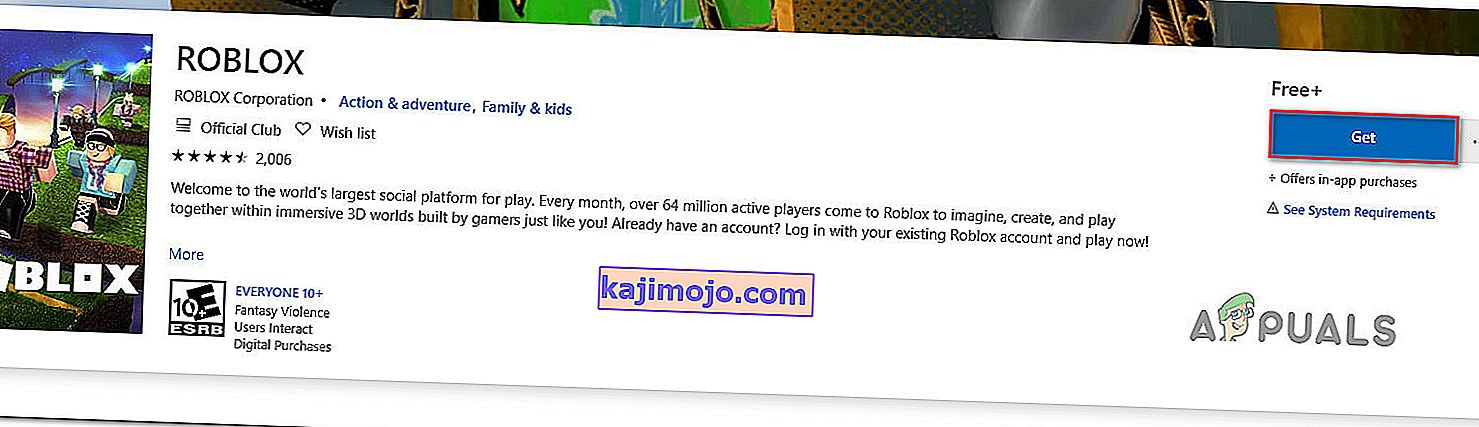
- Μόλις ολοκληρωθεί η λήψη, θα μεταφερθείτε σε ένα παράθυρο του Microsoft Store. Μόλις φτάσετε εκεί, πατήστε Play για να ξεκινήσετε την έκδοση του παιχνιδιού για επιτραπέζιους υπολογιστές.
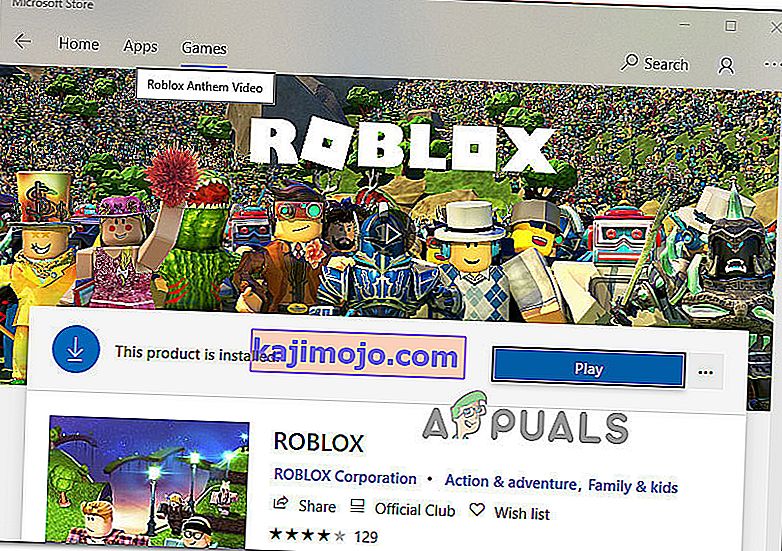
- Εγγραφείτε με τα διαπιστευτήρια χρήστη για να συνδεθείτε.
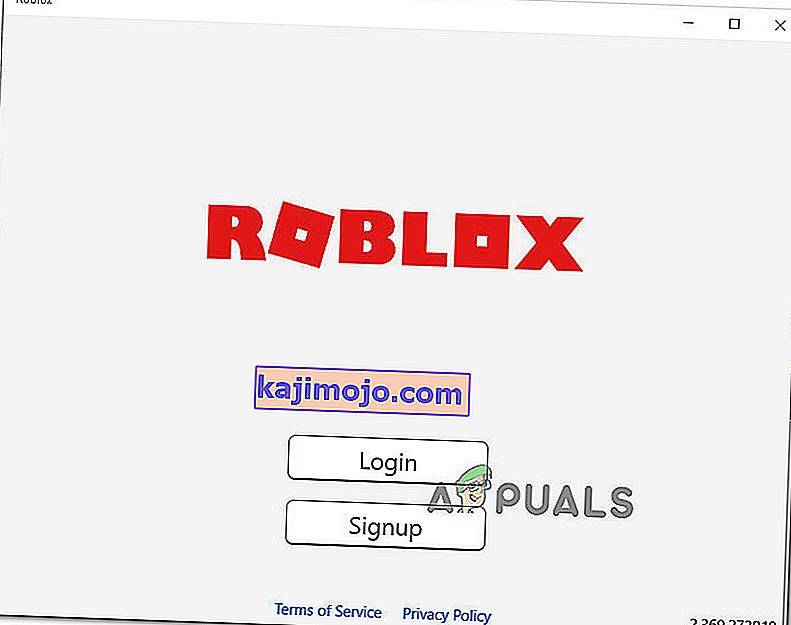
- Προχωρήστε στην καρτέλα Παιχνίδι και ξεκινήστε οποιαδήποτε λειτουργία για να δείτε αν το πρόβλημα έχει επιλυθεί.
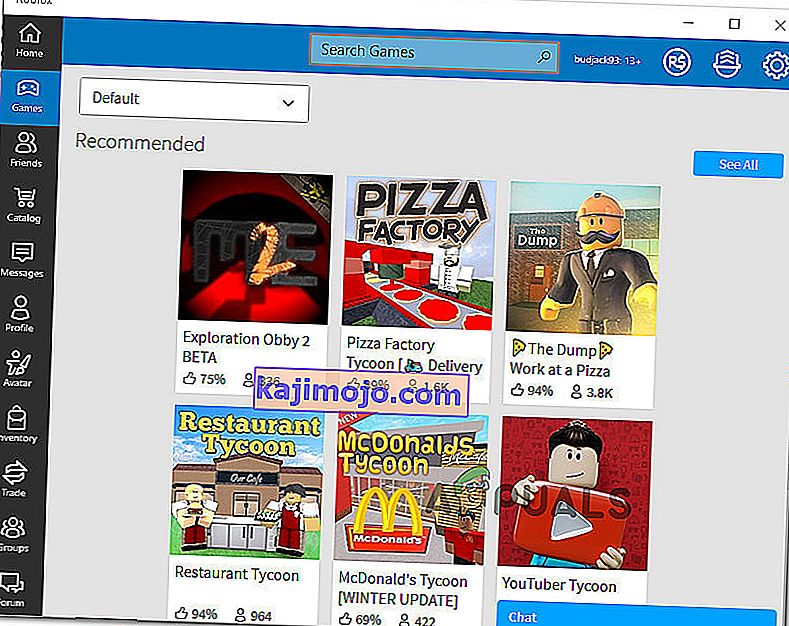
Εάν εξακολουθείτε να αντιμετωπίζετε τον ίδιο κωδικό σφάλματος, μεταβείτε στην επόμενη μέθοδο παρακάτω.
Μέθοδος 4: Δημιουργία νέου λογαριασμού
Μερικοί επηρεαζόμενοι χρήστες ανέφεραν ότι αυτό που λειτούργησε για αυτούς είναι η δημιουργία ενός νέου λογαριασμού Roblox και η χρήση αυτού για την εκκίνηση τρόπων παιχνιδιού. Καταφέραμε να εντοπίσουμε πάνω από δώδεκα περιστατικά όπου οι επηρεαζόμενοι χρήστες ανέφεραν ότι το ζήτημα δεν προέκυπτε πλέον όταν ξεκίνησαν την ίδια λειτουργία παιχνιδιού από έναν νέο λογαριασμό.
Σίγουρα, αυτό δεν είναι ιδανικό αν έχετε έναν παλιό λογαριασμό με πολλά XP και φίλους, αλλά μπορεί να χρησιμεύσει ως προσωρινή επιδιόρθωση έως ότου το ζήτημα επιλυθεί εξ ολοκλήρου από τους Roblox devs.
Να τι πρέπει να κάνετε:
- Επισκεφτείτε αυτόν τον σύνδεσμο ( εδώ ) και κάντε κλικ στο Εγγραφή .

Σημείωση: Εάν είστε ήδη συνδεδεμένοι, κάντε κλικ στο εικονίδιο με το γρανάζι και επιλέξτε Αποσύνδεση .
- Συμπληρώστε τη φόρμα εγγραφής με τις απαραίτητες πληροφορίες και κάντε κλικ στο Εγγραφή για να καταχωρήσετε τον νέο σας λογαριασμό.
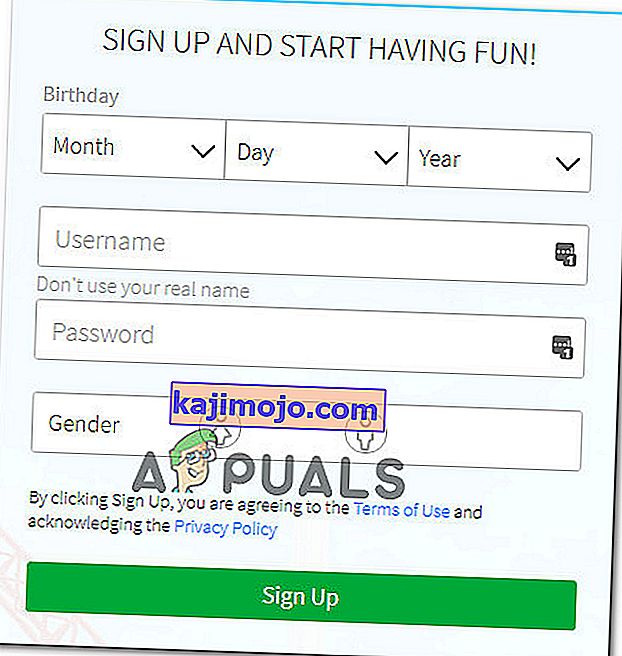
- Συνδεθείτε με τον πρόσφατα δημιουργημένο λογαριασμό σας και ξεκινήστε μια λειτουργία παιχνιδιού για να δείτε εάν το πρόβλημα εξακολουθεί να εμφανίζεται.
Εάν εξακολουθείτε να αντιμετωπίζετε αυτό το μήνυμα σφάλματος, μεταβείτε στην επόμενη μέθοδο παρακάτω.
Μέθοδος 5: Ανανέωση διαμόρφωσης IP & DNS
Μερικοί από τους επηρεαζόμενους χρήστες ανέφεραν ότι τελικά μπορούσαν να παίξουν ξανά μετά τη χρήση ενός αυξημένου παραθύρου γραμμής εντολών για να ξεπλύνουν τυχόν αποθηκευμένες διευθύνσεις DNS. Με αυτήν την ενέργεια και επανεκκίνηση του προγράμματος περιήγησης ιστού, το σφάλμα 610 δεν συνέβαινε πλέον.
Να τι πρέπει να κάνετε:
- Πατήστε το πλήκτρο Windows + R για να ανοίξετε ένα παράθυρο διαλόγου Εκτέλεση . Στη συνέχεια, πληκτρολογήστε " cmd " μέσα στο πλαίσιο Εκτέλεση και πατήστε Ctrl + Shift + Enter για να ανοίξετε μια αυξημένη γραμμή εντολών.

- Μέσα στην αυξημένη γραμμή εντολών, πληκτρολογήστε την ακόλουθη εντολή και πατήστε Enter για να καταργήσετε τυχόν αποθηκευμένες διευθύνσεις DNS και να ανανεώσετε τη σύνδεση στο Διαδίκτυο:
ipconfig / flushdns
- Μόλις αποκατασταθεί η σύνδεση, κλείστε την αυξημένη γραμμή εντολών και επανεκκινήστε το πρόγραμμα περιήγησης ιστού. Στη συνέχεια, ανοίξτε ξανά το Roblox και δείτε εάν το πρόβλημα έχει επιλυθεί.